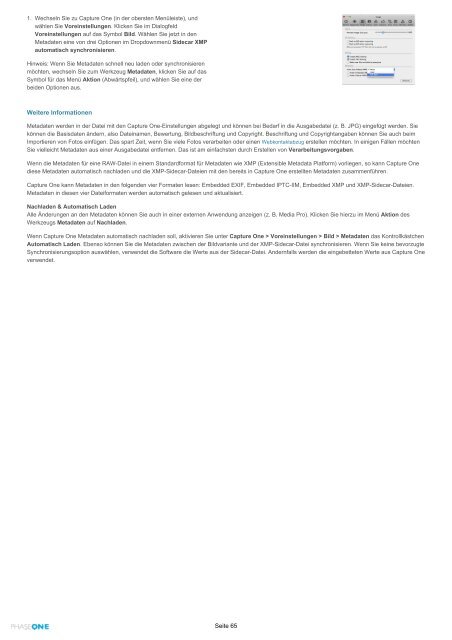CaptureOne 6 Benutzerhandbuch
CaptureOne 6 Benutzerhandbuch
CaptureOne 6 Benutzerhandbuch
Sie wollen auch ein ePaper? Erhöhen Sie die Reichweite Ihrer Titel.
YUMPU macht aus Druck-PDFs automatisch weboptimierte ePaper, die Google liebt.
1. Wechseln Sie zu Capture One (in der obersten Menüleiste), und<br />
wählen Sie Voreinstellungen. Klicken Sie im Dialogfeld<br />
Voreinstellungen auf das Symbol Bild. Wählen Sie jetzt in den<br />
Metadaten eine von drei Optionen im Dropdownmenü Sidecar XMP<br />
automatisch synchronisieren.<br />
Hinweis: Wenn Sie Metadaten schnell neu laden oder synchronisieren<br />
möchten, wechseln Sie zum Werkzeug Metadaten, klicken Sie auf das<br />
Symbol für das Menü Aktion (Abwärtspfeil), und wählen Sie eine der<br />
beiden Optionen aus.<br />
Weitere Informationen<br />
Metadaten werden in der Datei mit den Capture One-Einstellungen abgelegt und können bei Bedarf in die Ausgabedatei (z. B. JPG) eingefügt werden. Sie<br />
können die Basisdaten ändern, also Dateinamen, Bewertung, Bildbeschriftung und Copyright. Beschriftung und Copyrightangaben können Sie auch beim<br />
Importieren von Fotos einfügen. Das spart Zeit, wenn Sie viele Fotos verarbeiten oder einen Webkontaktabzug erstellen möchten. In einigen Fällen möchten<br />
Sie vielleicht Metadaten aus einer Ausgabedatei entfernen. Das ist am einfachsten durch Erstellen von Verarbeitungsvorgaben.<br />
Wenn die Metadaten für eine RAW-Datei in einem Standardformat für Metadaten wie XMP (Extensible Metadata Platform) vorliegen, so kann Capture One<br />
diese Metadaten automatisch nachladen und die XMP-Sidecar-Dateien mit den bereits in Capture One erstellten Metadaten zusammenführen.<br />
Capture One kann Metadaten in den folgenden vier Formaten lesen: Embedded EXIF, Embedded IPTC-IIM, Embedded XMP und XMP-Sidecar-Dateien.<br />
Metadaten in diesen vier Dateiformaten werden automatisch gelesen und aktualisiert.<br />
Nachladen & Automatisch Laden<br />
Alle Änderungen an den Metadaten können Sie auch in einer externen Anwendung anzeigen (z. B. Media Pro). Klicken Sie hierzu im Menü Aktion des<br />
Werkzeugs Metadaten auf Nachladen.<br />
Wenn Capture One Metadaten automatisch nachladen soll, aktivieren Sie unter Capture One > Voreinstellungen > Bild > Metadaten das Kontrollkästchen<br />
Automatisch Laden. Ebenso können Sie die Metadaten zwischen der Bildvariante und der XMP-Sidecar-Datei synchronisieren. Wenn Sie keine bevorzugte<br />
Synchronisierungsoption auswählen, verwendet die Software die Werte aus der Sidecar-Datei. Andernfalls werden die eingebetteten Werte aus Capture One<br />
verwendet.<br />
Seite 65